Некоторые браузерные ресурсы содержат информацию, которую невозможно увидеть, не обновив страницу. Неудобно постоянно кликать на обновление, поэтому можно поставить автообновление страницы в Опере. Ранее эта функция была встроенная, теперь же ее придется устанавливать самостоятельно.
Для чего это нужно
Такая функция будет полезна многим пользователям интернета. Хотя ею пользуются очень мало пользователей.
Однако она может пригодиться в таких случаях.
- Общение на форуме, когда каждый новый комментарий прогружается лишь при обновлении страницы.
- Любые торговые площадки, в которых возможны перекупы или изменения цен (информации о товаре).
- Для программистов, прописывающих код определенным сайтам. Автопрогрузка поможет просмотреть все в готовом варианте.
Для таких случаев обновление страниц пригодится особенно. Теперь важно разобраться с тем, как его подключить.
Как включить опцию
Настроить без вмешательства дополнительных программ не выйдет. Существуют специальные плагины-расширения, установив которые, можно настроить данную функцию.
Расширения
Пользователи чаще пользуются одной из двух программ: Page Reloader и Super Auto Refresh. Первым делом откройте браузер и нажмите на настройки. Найдите пункт «Расширения», а в нем «Загрузить расширения».
Опера перемещает пользователя на официальную страницу дополнений и расширений браузера. Чуть ниже под кнопкой «Войти» в правом верхнем углу, можно заметить маленькую строку поиска. Туда мы вводим название нашей программы.
Результаты поиска выдадут несколько расширений, выбирайте нужный вариант. Дополнительно можно прочесть информацию об утилите, если это необходимо.
Как только вы увидели кнопку «Установлено», делаем следующее.
- Переходим на страницу, на которой хотим выставить автообновление.
- Кликаем на любое место на странице правой кнопкой мыши.
- В появившемся окошке выбираем «Обновлять каждые». Опция появляется только после установки приложения.
- Выбираем один из предложенных вариантов или переходим в «Задать интервал». Там можно установить период вплоть до секунд.
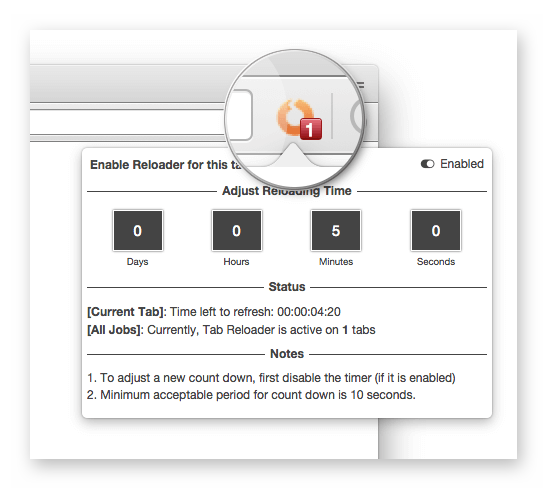
После выполненных действий, можно не обновлять страницу самостоятельно. Программа все сделает за вас.
Расширение можно установить из каталога Оперы. После выполняем все те же действия, что с и первым расширением. Как только установили, закройте браузер и откройте снова.
Эта утилита немного удобнее. Так как теперь для того, чтоб включить автообновление, достаточно кликнуть на кнопочку справа от адресной строки. Там мы также выставляем временной промежуток и забываем о проблеме.
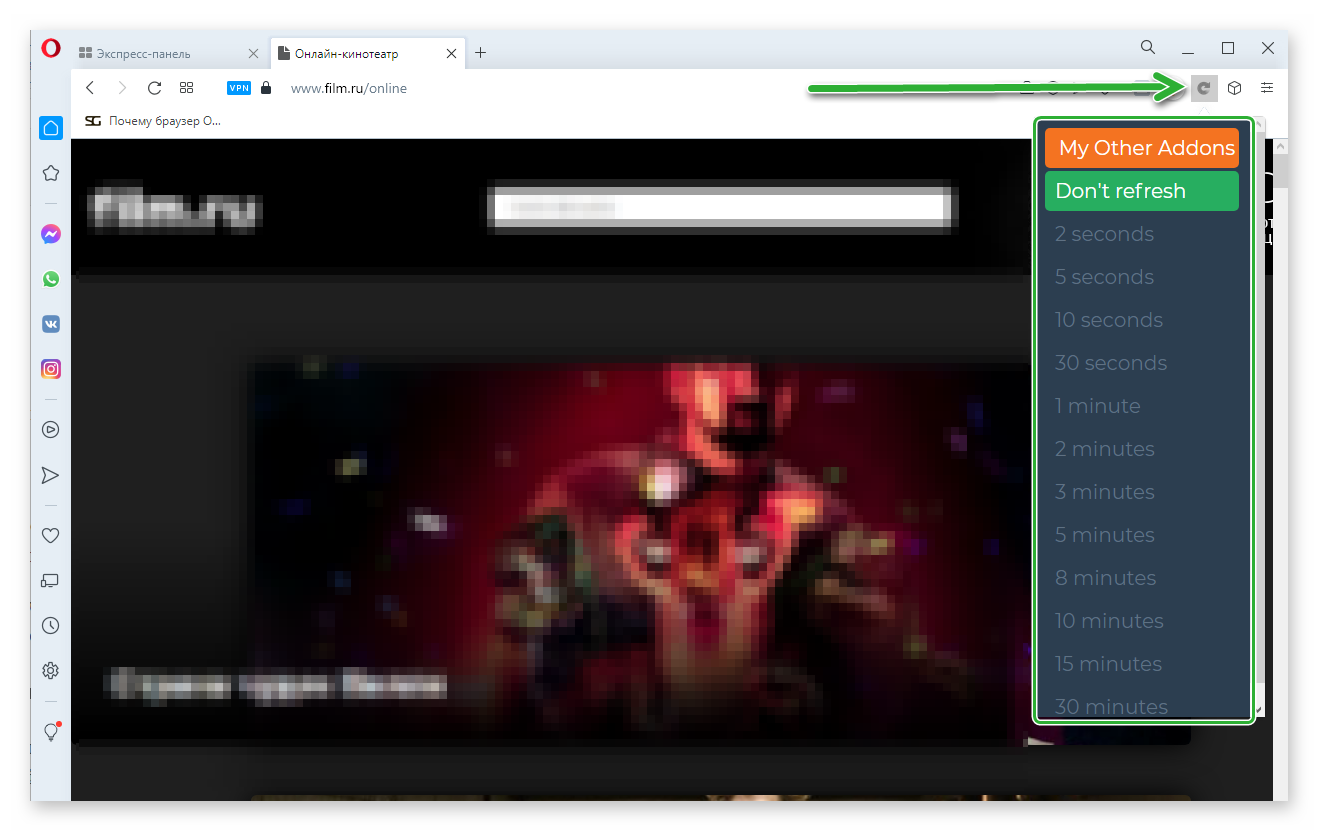
Большинство пользователей до сих пор предпочитают старые версии браузера на платформе Pestro. Там встроен инструмент, который позволяет автоматически подгружать всю информацию с веб-сайтов.
Также сам алгоритм автообновления один в один совпадает с Page Reloaded. Только устанавливать ничего не надо. Правой клавишей по любому полю и включить опцию.
Итоги
Если вас настигла проблема с тем, что какой-либо ресурс не обновляется самостоятельно, а требует вашего участия. Вы можете решить проблему двумя способами: установить одно из расширений или пользоваться старой версией Оперы.
